Cara Setting Plugin Jetpack – Ada beberapa orang yang mungkin tidak menggunkan plugin jetpack ini, karena fungsinya yang terlalu banyak dan dapat memperberat kinerja hosting wordpress anda. Namun, menurut saya pribadi jetpack merupakan salah satu plugin yang wajib diinstall pada wordpress. Baca artikel berikut ini mengenai plugin yang wajib diinstal pada wordpress. Meskipun Jetpack memiliki banyak sekali fungsi-fungsi , namun kita tidak perlu mengaktifkan semuanya. Ada beberapa yang harus anda aktifkan dan ada juga yang harus di nonaktifkan. Saat pertama kali menginstall plugin jetpack anda akan disuguhkan dengan adanya pengaturan default yang disediakan oleh jetpack. Anda bisa menggunakan pengaturan ini bisa juga tidak. Tapi biasanya apabila anda menggunakan pengaturan default, akan muncul berbagai masalah , salah satunya akan terdapat doble meta tag pada themes wordpress anda. Tentunya ini sangat tidak baik di mata search engine karena dapat dianggap spamming.
Untuk melanjutkan membaca anda bisa memilih tampilan apa yang akan anda gunakan melalui link berikut:
Untuk itu disini saya akan memberikan referensi bagi anda Bagaimana Cara Setting Plugin Jetpack yang Baik dan Benar. Dan fungsi dari masing-masing fitur
Cara Setting Plugin Jetpack:
Sebelum ke tutorial cara setting plugin jetpack sebaiknya anda melakukan installasi terlebih dahulu, anda bisa membaca tutorial berikut ini untuk panduan cara menginstall plugin. Cara install plugin di wordpress
Setelah melakukan installasi plugin jetpack masuk ke pengaturan jetpack Jetpack -> Setting
Saat pertama kali menggunakan plugin jetpack, maka akan muncul notifikasi diatas tab. Jika ada notifikasi berikut kita abaikan saja, saya akan membahasnya pada tutorial berikutnya cara menghubungkan plugin jetpack dengan wordpress.
Pada bagian TAB General ada beberapa pilihan yang bisa kita aktifkan atau tidak.
Fungsi dari masing-masing fitur diatas.
Connection Settings, berfungsi untuk menghubungkan jetpack dengan akun wordpress.com yang anda punya. Untuk mengaktifkan, Kita akan bahas pada tutorial berikutnya.
Notification, berfungsi untuk menampilkan notifikasi aktivitas website anda pada dashboard admin maupun pada aplikasi perangkat mobile. (rekomendasi : aktifkan)
JSON API, ini agar saat pengunjung mengakses salah satu artikel pada website kita, maka setiap ada request dari pengunjung data yang dikirim akan melalui cloud dari wordpress. Ini salah satu cara untuk mengamankan website anda dari serangan hacker. (rekomendasi : aktfikan)
Buka TAB Engagement
SEO Tools, fitur ini bisa di aktifkan apabila kita mengupgrade plugin jetpack menjadi pro. Fungsi dari SEO Tools ini juga hampir sama dengan WordPress SEO By Yoast yaitu untuk mengatur meta tag search engine.
Site Stats, fitur ini merupakan salah satu fitur yang cukup penting, yang sayang sekali apabila tidak digunakan pada website wordpress anda. Fitur yang di berikan dari Site Stats ini adalah anda bisa melihat berapa jumlah pengunjung harian, mingguan, bulanan dan juga tahunan, tidak hanya itu fitur site stats pada wordpress juga bisa memberikan informasi halaman apa yang sering di lihar oleh pengunjung, dan masih banyak sekali fitur yang sangat bermanfaat untuk situs anda. (rekomendasi : aktifkan)
Sharing, fitur ini hanya berfungsi untuk menampilkan button sharing sosial media pada artikel anda. Untuk fitur ini saya pribadi lebih memilih untuk tidak mengaktifkannya, dikarenakan sudah ada nya button sharing yang include dari tema yang digunakan. Terlalu banyak button sharing justru akan menganggu pembaca yang mengakses menggunakan mobile. (rekomendasi : Nonaktifkan)
Publicize, merupakan salah satu fitur yang memungkinkan anda untuk memposting artikel anda secara otomatis ke beberapa sosial media seperti facebook,twitter,google plus, path, linkedin. (rekomendasi : aktifkan)
Related Post, fitur ini akan menampilkan artikel serupa(similiar) pada setiap artikel anda. Saya mengaktifkan fitur ini karena fitur related post sudah tersedia pada tema yang saya gunakan. (rekomendasi : Nonaktifkan)
Comments, fitur comments berfungsi agar para pengunjung bisa melakukan komentar dengan akun wordpress mereka masing masing. (rekomendasi : Nonaktifkan)
Likes, fungsi dari fitur ini hanya untuk menampilkan button like pada setiap artikel anda. (rekomendasi : Nonaktifkan)
Subscriptions, fitur ini agar pengunjung bisa melakukan langganan artikel pada situs anda. (rekomendasi : Nonaktifkan)
Gravatar Hovercards, berfungsi untuk menampilkan popup photo profile gravatar. (rekomendasi : Nonaktifkan)
Sitemap, Sebagai peta situs agar situs anda mudah di rayapi oleh mesin pencari. Untuk anda yang biasa menggunakan plugin sitemap tersendiri sebaiknya jangan gunakan sitemap dari jetpack ini. (rekomendasi : Nonaktifkan)
Enhanced Distribution, fitur ini berfungsi agar semua konten-konten pada situs anda bisa terpublikasi pada firehose wordpress.com. Apa itu firehose? firehose adalah sebuah publik stream data (post, komentar etc) dimana semua konten tersebut melewati situs wordpress.com untuk semua blog yang menggunakan plugin jetpack. untuk info lebih lanjut silahkan kunjungi link berikut ini Enhanced Distribution. Untuk mendapatkan tambahan pengunjung ada baiknya anda mengaktifkan fitur ini. (rekomendasi : aktifkan)
Site Verification, Digunakan untuk memverifikasi site untuk google search console dan situs webmaster lainnya. (rekomendasi : aktifkan)
Buka TAB Security
Security Warning, fitur ini bisa dinikmati hanya di versi PRO. fitur security warning ini berfungsi untuk memberikan informasi secara berkala apabila situs anda dalam keadaan bahaya. (rekomendasi : Tidak ada)
Protect, fitur protect berfungsi untuk mencegah situs anda dari serangan brute force. Ketika ada seseorang yang mencoba melakukan login ke dashboard admin secara berulang, dengan username dan password yang salah, maka secara otomatis IP dari penyerang tersebut akan di ban. (rekomendasi : aktifkan)
Monitor, fitur ini berfungsi untuk memberitahu situs anda ketika mengalami down melalui email. pengecekan situs anda dilakukan setiap 5 menit. Untuk saya pribadi, memilih tidak mengaktifkan fitur ini. Karena cara kerja fitur ini hampir mirip dengan traffic bot. Tentunya ini tidak baik untuk hosting anda. (rekomendasi : nonaktifkan)
Akismet, fitur ini sudah termasuk standalone plugin. jadi dia memang sudah ada pluginnya tersendiri jadi apabila anda ingin mengaktifkan fitur akismet ini, anda diharuskan untuk menginstall pluginnya melalui repositori wordpress. Fungsi akismet ini yaitu untuk menangani masalah spam pada komentar. Baca ulasan saya tentang Akismet melalui link berikut: plugin yang wajib diinstall
Site Backups, Fitur PRO yang ada pada plugin jetpack ini berfungsi untuk melakukan backup otomatis pada situs anda. (rekomendasi : Tidak ada)
Single Sign On, Agar proses registrasi pada situs anda lebih aman. (rekomendasi : aktifkan)
Karena artikel cara setting plugin jetpack terlalu banyak saya akan memisahkannya menjadi 2 bagian. Untuk mengenai fitur selanjutnya, saya akan bahasa pada artikel berikutnya pada Cara Setting Plugin Jetpack dan Fungsinya Bag. 2.
Demikian artikel Cara Setting Plugin Jetpack dan Fungsinya Bag. 1.
Semoga bermanfaat.
Baca juga artikel menarik lainnya mengenai wordpress melalui link berikut: Tutorial WordPress

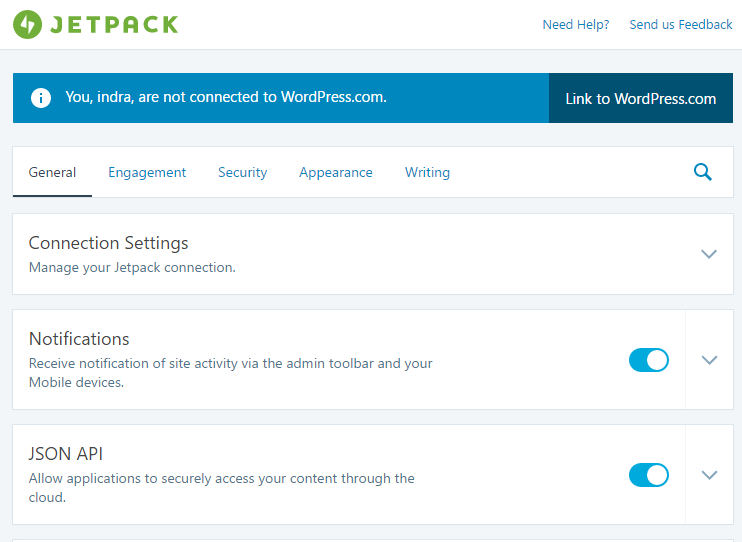
Informasi yang bermanfaat untuk Saya yang baru belajar menggunakan platform WordPress
saya baru meng-instal plugin ini. untuk fitur ‘Enhanced Distribution’ kok tidak ada ya, apakah fitur ini termasuk berbayar?
thank
fitur enhanced distribution merupakan fitur berbayar
maaf gan berapa jumlah plugin yang ideal untuk sebuah website ?
plugin ini fungsinya buat post otomatis di sosial media bukan ya
iya mas. bisa juga untuk seperti itu. bisa dibilang plugin ini banyak fiturnya juga. ada CDN, SEO lazy load dsb
Mas di web saya kok gabisa di pasangi Whatsapp ya Jetpacknya? mohon pencerahan…
pke plugin whatshelp aja mas klo mau pke whatsapp